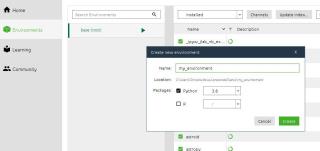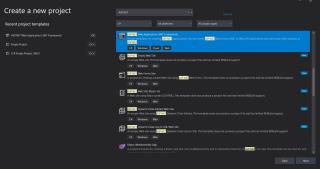Rularea Python de pe terminal este adesea inevitabil. Cu toate acestea, dacă tocmai ați instalat Python pe Windows 10 pentru prima dată, rularea acestuia prin terminalul Windows este posibilă numai dacă este adăugat la variabila de mediu Windows PATH.
Poate părea dificil de făcut, dar nu trebuie să te temi. Pentru a vă ajuta să depășiți răsturnările implicate în adăugarea Python la Windows PATH după instalarea acestuia, să aruncăm o privire la opțiunile și la câțiva pași implicați.
De ce să adăugați Python la Windows PATH?
Dacă nu reușiți să adăugați Python la PATH pe sistemul de operare Windows, nu puteți rula interpretul Python, nu puteți porni un mediu de programare virtual sau nu puteți rula comenzi precum pip install de pe terminal.
Asta pentru că, atunci când rulați orice program care nu este implicit din linia de comandă, mașina caută un executabil în folderul curent sau în PATH Windows.
Dacă nu se află în variabila PATH, terminalul returnează o eroare „comandă nu a fost găsită”. Adăugarea la PATH este puternică, chiar dacă executați o comandă dintr-un fișier batch creat sau implicit , adăugarea fișierului său de execuție părinte la variabila PATH o face apelabilă și din terminal.
Cum să adăugați manual Python la PATH Windows
În primul rând, dacă nu ați instalat Python pe computer, accesați site-ul web python.org pentru a descărca și instala versiunea preferată.
Odată ce Python este instalat cu succes pe computer, verificați dacă este deja adăugat la Windows PATH. Deschideți terminalul și tastați python , apoi apăsați tasta Enter . Comanda poate returna o eroare care spune „„python” nu este recunoscut ca o comandă internă sau externă, program operabil sau fișier batch”, indicând faptul că Python nu este încă adăugat la variabila PATH a mașinii dumneavoastră.
Pentru a executa programe Python din linia de comandă, urmați pașii evidențiați mai jos.
Găsiți calea de instalare a lui Python pe computerul dvs
Pentru a adăuga Python la PATH Windows, trebuie să obțineți calea de instalare. Pentru a face asta, deschideți bara de căutare Windows și tastați python.exe (nu apăsați tasta Enter ). Apoi faceți clic dreapta pe Python.exe care apare în meniul rezultat și selectați opțiunea Deschideți locația fișierului .

În ferestrele Explorer care se deschide, faceți clic pe bara lungă de directoare din stânga barei de căutare. Evidențiați și copiați întregul text al căii în clipboard cu Ctrl + c . Apoi continuați cu următorii pași de mai jos.

Următorul: Adăugați Python la PATH în Variabilele utilizator
Pentru a adăuga Python la PATH în Variabilele utilizator , faceți clic dreapta pe Acest PC și selectați Proprietăți . Odată ajuns în meniul de proprietăți, faceți clic pe opțiunea Setări avansate de sistem . În fereastra următoare, selectați fila Avansat și selectați Variabile de mediu .

Variabile de Mediu Meniul are două părți distincte: o parte superioară numită variabile de utilizator , și o parte inferioară numită variabile de sistem . Cu toate acestea, accentul nostru se pune pe variabilele utilizator în acest caz.
În meniul Variabile utilizator , găsiți o variabilă numită Cale . Apoi inserați calea pe care ați copiat-o mai devreme în opțiunea Valoare variabilă folosind Ctrl + v și faceți clic pe Ok .
Cu toate acestea, dacă nu puteți găsi acea variabilă, poate fi necesar să o creați. Pentru a face acest lucru, faceți clic pe Nou . Apoi, în formularul Nume variabilă , tastați Cale și inserați calea Python în câmpul Valoare variabilă .

Reveniți la folderul cale de instalare Python și faceți dublu clic pe Scripturi pentru a deschide acel director. Apoi, copiați calea din bara de cale din partea de sus a ferestrei (pe lângă bara de căutare), la fel cum ați făcut mai devreme pentru calea de instalare Python.
După ce ați copiat calea Scripturilor, întoarceți-vă la Variabilele de mediu . Apoi, selectați variabila Cale și faceți clic pe Editare . Introduceți un punct și virgulă după calea executabilă Python și inserați calea Scripturilor pe care tocmai ați copiat-o după aceasta. Apoi faceți clic pe Ok .

Adăugarea Python la PATH cu opțiunea System Variables
Puteți adăuga Python și la PATH pentru variabile de sistem . Deși aceasta este doar o alternativă și nu este necesară dacă ați adăugat-o deja în variabilele Utilizatori .
Pentru a utiliza opțiunea Variabile de sistem , urmați pașii evidențiați mai sus pentru a copia calea Python și calea sa Scripturi. Apoi reveniți la Variabilele de mediu . Apoi, în interiorul segmentului System Variables , localizați o variabilă numită Path . Faceți clic pe acea variabilă și faceți clic pe Editare .
În următoarea fereastră care apare, faceți clic pe Nou și inserați calea pe care ați copiat-o mai devreme în spațiul deschis. Repetați acest proces și pentru calea Scripturi . Apoi, faceți clic pe Ok și închideți fereastra Variabile de mediu .

Adăugați automat Python la Windows PATH
Puteți adăuga automat Python la PATH Windows și în timpul instalării. Deși utilizarea acestei metode nu funcționează în toate cazurile, poți totuși să o încerci.
Pentru a face acest lucru, faceți clic pe fișierul de instalare și bifați caseta Adăugați Python 3.7 la PATH . Numărul versiunii se va schimba la instalarea diferitelor versiuni de Python.
Bifarea acestei casete adaugă automat Python la PATH Windows. Aceasta înseamnă că puteți începe să rulați comenzile Python prin linia de comandă imediat după instalare.

Confirmați că Python este adăugat la Windows PATH
Pentru a vedea dacă Python este deja adăugat în Windows PATH, deschideți terminalul și tastați python --version , apoi apăsați tasta Enter . Dacă comanda returnează versiunea instalată în prezent de Python, înseamnă că ați adăugat-o cu succes la PATH Windows.
Cu toate acestea, pentru a verifica dacă ați adăugat directorul Scripts la PATH Windows, încercați să rulați pachetul pip install pe terminal, înlocuind „pachet” cu biblioteca preferată. Dacă ați instalat Python 2.7.9 și versiuni ulterioare, comanda instalează pachetul numit, indicând că ați adăugat cu succes scripturile Python la cale.

Înrudit: Cum se instalează Python Pip pe computer
Alte programe pe care ar trebui să le adăugați la calea Windows
Pe lângă adăugarea Python la Windows PATH, puteți adăuga editori de text, medii de dezvoltare integrate (IDE), Git, Node, Anaconda și multe alte programe.
De exemplu, gestionarea unui proiect cu Sublime Text este ușoară când deschideți terminalul în directorul folderului proiectului și rulați subl . comanda. Aceasta deschide editorul din folderul curent și îl afișează în bara laterală, o altă comandă rapidă care economisește timp pentru a lucra productiv cu Sublime Text .